
Windows 10 și 8 includ un afișaj de volum care apare în colțul din stânga sus al ecranului ori de câte ori reglați volumul folosind o tastă de comandă rapidă. Microsoft nu oferă nicio modalitate încorporată de a o dezactiva, dar există o modalitate de a o ascunde.
Acest afișaj pe ecran (OSD) este deosebit de deranjant dacă utilizați software-ul media center cu un afișaj de volum încorporat.
Windows abia vă permite să personalizați această caracteristică
Există doar câteva setări în Windows 10 pentru controlul funcției OSD de volum și niciuna dintre ele nu vă permite să o dezactivați.
În Setări> Acces ușor> Alte opțiuni, puteți ajusta setarea „Afișați notificările pentru” și puteți controla cât timp apar acestea și alte notificări pe ecran. Din păcate, opțiunea implicită de 5 secunde este cea mai mică opțiune disponibilă. Setarea de aici vă permite să păstrați volumul OSD pe ecran doar mai mult timp.
Culoarea este, de asemenea, personalizabilă și urmează culoarea accentului puteți alege în Setări> Personalizare> Culori.
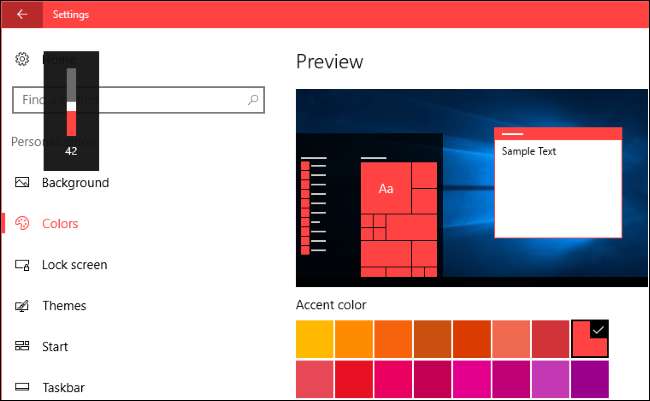
Cum să ascundeți volumul OSD
Singura soluție disponibilă pentru ascunderea volumului OSD este un utilitar gratuit, open-source numit HideVolumeOSD. Acest instrument funcționează pe Windows 8, 8.1 și 10.
Descărcați HideVolumeOSD de pe site-ul dezvoltatorului Marcus Venturi. Puteți găsi codul sursă pe GitHub daca esti interesat.
Instalați aplicația și alegeți să instalați versiunea pictogramei tăvii. Veți primi o pictogramă a tăvii de sistem care pornește automat când vă conectați. Faceți clic pe pictograma tăvii pentru a activa sau a dezactiva afișarea volumului. Este atat de simplu.
Dacă nu doriți să vedeți pictograma din bara de sistem, puteți doar ascunde-l prin glisare și plasare în stânga pictogramelor zonei de notificare.
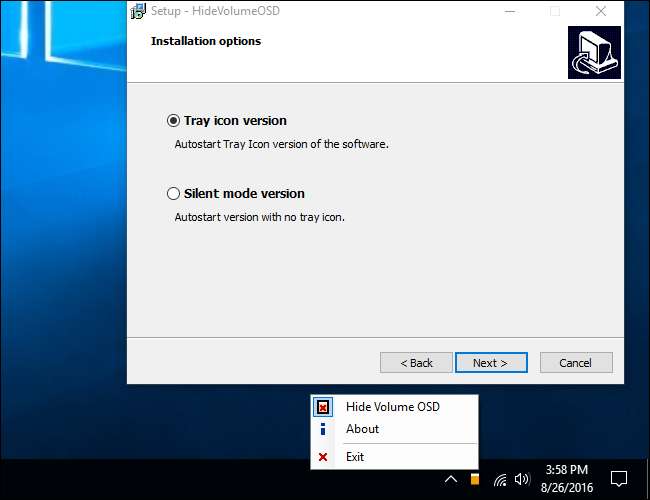
Cum să ascundeți volumul OSD fără ca pictograma tăvii să ruleze în fundal
Dacă preferați, puteți instala versiunea în modul silențios a HideVolumeOSD. Aceasta vă oferă o modalitate de a dezactiva volumul OSD fără ca o aplicație să ruleze în tava de sistem.
După ce instalați versiunea în mod silențios, veți vedea un folder HideVolumeOSD în meniul Start cu trei comenzi rapide. Comanda rapidă „HideVolumeOSD” deschide programul normal al tăvii de sistem. Programul „HideVolumeOSD (Hide)” rulează, ascunde volumul OSD și apoi dispare. Se execută programul „HideVolumeOSD (Show)”, afișează volumul OSD și apoi dispare.
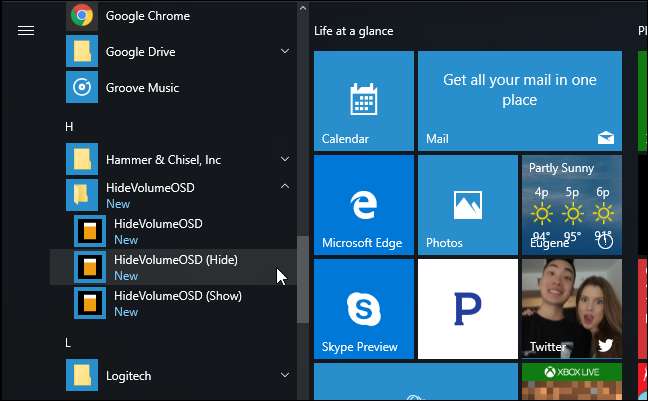
LEGATE DE: Cum se adaugă programe, fișiere și foldere la pornirea sistemului în Windows
Puteți rula comanda rapidă „HideVolumeOS (Hide)” ori de câte ori doriți să ascundeți volumul OSD. Chiar și mai bine, puteți copia scurtătura „HideVolumeOSD (Hide)” în dosarul dvs. de pornire . Windows îl va rula când vă conectați la computer, ascunzând automat volumul OSD de fiecare dată când vă conectați, fără a lăsa să ruleze o pictogramă din bara de sistem.
Pentru a face acest program să ruleze automat la conectare, faceți clic dreapta pe una dintre comenzile rapide „HideVolumeOSD” din meniul Start și selectați Mai multe> Deschidere locație fișier.
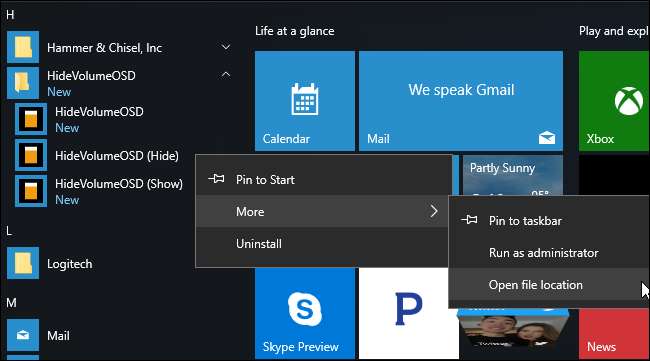
Faceți clic dreapta pe comanda rapidă „HideVolumeOSD (Hide)” și selectați „Copiere”.
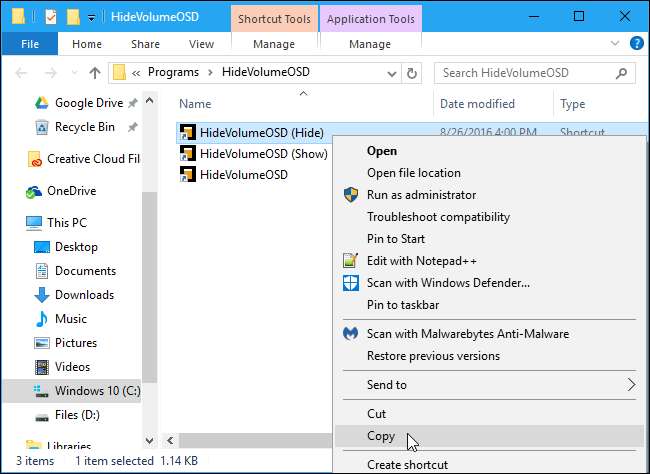
Tip
shell: pornire
în bara de locație a File Explorer și apăsați Enter.
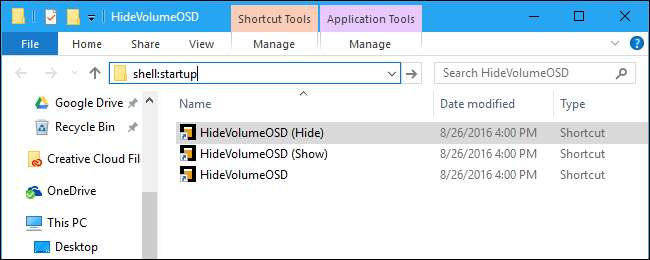
Faceți clic dreapta în folderul de pornire și selectați „Lipire” pentru a plasa o copie a comenzii rapide în folderul dvs. de pornire. Windows va rula automat acest program la conectare, ascunzând volumul OSD.
Data viitoare când vă conectați, Windows va rula automat aplicația „HideVolumeOSD (Hide)” și va ascunde volumul OSD fără să aglomereze tava de sistem.
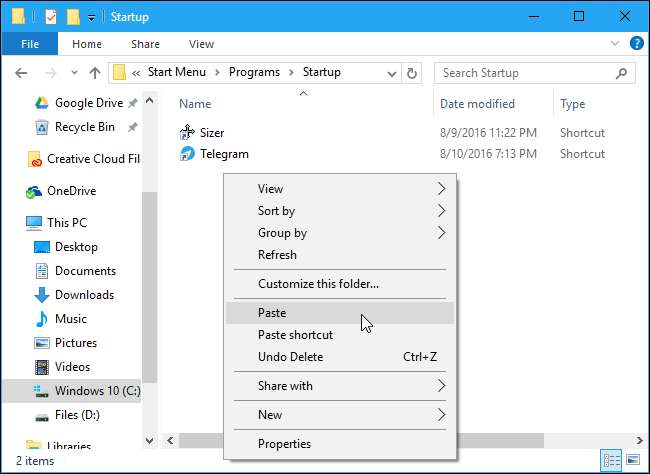
Pentru a anula modificarea temporar, rulați scurtătura „HideVolumeOSD (Show)”. Pentru a opri ascunderea OSD de fiecare dată când vă conectați, reveniți la shell: porniți și ștergeți comanda rapidă „HideVolumeOSD (Hide)”.
Sperăm că Microsoft ne va permite într-o bună zi să ascundem această caracteristică fără utilități terțe, dar nu ne ținem respirația.







